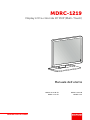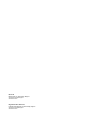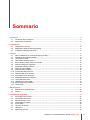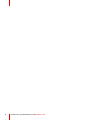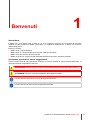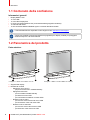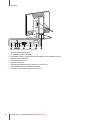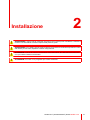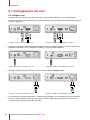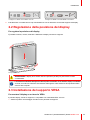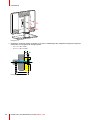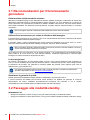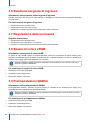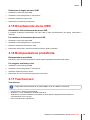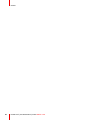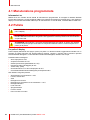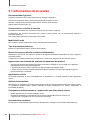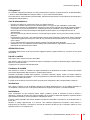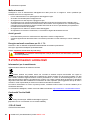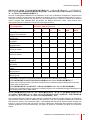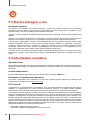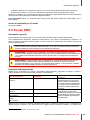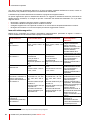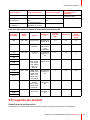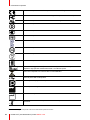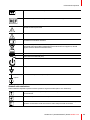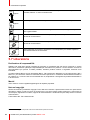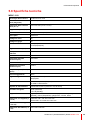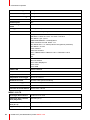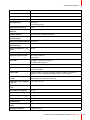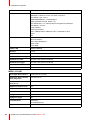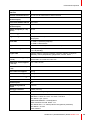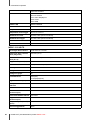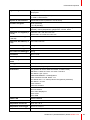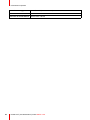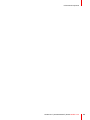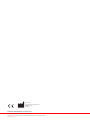ENABLING BRIGHT OUTCOMES
MDRC-1219 HB TS MDRC-1219 HB
MDRC-1219 TS MDRC-1219
Manuale dell’utente
Display LCD a colori da 19" 1MP (Multi-Touch)
MDRC-1219

Registered office: Barco NV
President Kennedypark 35, 8500 Kortrijk, Belgium
www.barco.com/en/support
www.barco.com
Barco NV
Beneluxpark 21, 8500 Kortrijk, Belgium
www.barco.com/en/support
www.barco.com

1 Benvenuti................................................................................................................................................................................................................5
1.1 Contenuto della confezione ...........................................................................................................................................................6
1.2 Panoramica del prodotto..................................................................................................................................................................6
2 Installazione..........................................................................................................................................................................................................9
2.1 Collegamento dei cavi....................................................................................................................................................................10
2.2 Regolazione della posizione del display.............................................................................................................................. 11
2.3 Installazione del supporto VESA.............................................................................................................................................. 11
3 Utilizzo ...................................................................................................................................................................................................................13
3.1 Raccomandazioni per il funzionamento giornaliero ......................................................................................................14
3.2 Passaggio alla modalità standby .............................................................................................................................................14
3.3 Uso del menu OSD ..........................................................................................................................................................................15
3.4 LED di stato di alimentazione.....................................................................................................................................................15
3.5 Blocco/sblocco della rotellina di controllo ...........................................................................................................................15
3.6 Selezione sorgente di ingresso.................................................................................................................................................16
3.7 Regolazione della luminanza.....................................................................................................................................................16
3.8 Spazio di colore sRGB...................................................................................................................................................................16
3.9 Preimpostazioni QAWeb...............................................................................................................................................................16
3.10 Funzionalità dello schermo..........................................................................................................................................................17
3.11 Selezione del punto di bianco....................................................................................................................................................17
3.12 Impostazioni video analogico.....................................................................................................................................................18
3.13 Modalità di risparmio energetico ..............................................................................................................................................18
3.14 Lingua del menu OSD....................................................................................................................................................................18
3.15 Orientamento menu OSD.............................................................................................................................................................19
3.16 Reimpostazione predefinita ........................................................................................................................................................19
3.17 Touchscreen ........................................................................................................................................................................................19
4 Manutenzione ...................................................................................................................................................................................................21
4.1 Manutenzione programmata ......................................................................................................................................................22
4.2 Pulizia......................................................................................................................................................................................................22
5 Informazioni importanti .............................................................................................................................................................................23
5.1 Informazioni di sicurezza..............................................................................................................................................................24
5.2 Informazioni ambientali .................................................................................................................................................................26
5.3 Rischio biologico e resi..................................................................................................................................................................28
5.4 Informazioni normative ..................................................................................................................................................................28
5.5 Avviso EMC..........................................................................................................................................................................................29
5.6 Legenda dei simboli.........................................................................................................................................................................31
5.7 Liberatoria.............................................................................................................................................................................................34
5.8 Specifiche tecniche..........................................................................................................................................................................35
K5902137IT (451920612604IT) /03AA MDRC-1219
3
Sommario

K5902137IT (451920612604IT) /03AA MDRC-1219
4

5
Introduzione
Il MDRC-1219 è un display LCD a colori da 19" e un megapixel concepito per la revisione di immagine
medicali con una risoluzione di SXGA (1280*1024) e un rapporto di aspetto di 5:4. Il display non ha alcuna
valenza diagnostica.
Esistono 4 versioni:
• MDRC-1219: versione standard
• MDRC-1219 TS: versione dotata di touchscreen capacitivo proiettato
• MDRC-1219 HB: versione ad alta luminosità
• MDRC-1219 HB TS: versione ad alta luminosità dotata di touchscreen capacitivo proiettato
Avvertenze, precauzioni, note e suggerimenti
Esistono quattro livelli di comunicazione di prudenza o di avviso utilizzati in questo manuale dell’utente. In
ordine decrescente di importanza, essi sono:
AVVERTENZA: Descrive i rischi o i pericoli che potrebbero portare a lesioni personali o morte.
ATTENZIONE: Descrive i rischi che potrebbero danneggiare il prodotto.
Fornisce ulteriori informazioni in merito all’argomento descritto.
Fornisce ulteriori consigli in merito all’argomento descritto.
K5902137IT (451920612604IT) /03AA MDRC-1219
Benvenuti 1

K5902137IT (451920612604IT) /03AA MDRC-1219
6
1.1 Contenuto della confezione
Informazioni generali
• Display MDRC-1219
• 1x cavo USB
• 1x cavo video DisplayPort
• un set di cavi di alimentazione CA (a seconda dell’area geografica di utilizzo)
• 1x manuale dell’utente
• 1x CD contenente MediCal QAWeb Agent e i manuali dell’utente tradotti
Il manuale dell’utente è disponibile in altre lingue nel sito www.barco.com/support.
Conservare l’imballo originale appositamente progettato per il display e ideale per proteggerlo
durante il trasporto e la conservazione.
1.2 Panoramica del prodotto
Parte anteriore
1
3
4
2
Immagine 1-1: MDRC-1219 e MDRC-1219 TS
1
4
2
Immagine 1-2: MDRC-1219 HB e MDRC-1219 HB TS
1. Supporto del display
2. Rotellina di controllo
• Spingere a lungo (5 sec)
- per porre lo schermo in modalità standby
• Spingere brevemente
- per uscire dalla modalità standby
- per attivare il menu OSD
- per confermare le selezioni nel menu OSD
• Ruotare in senso orario
- per scorrere verso il basso nel menu OSD
- per aumentare i valori nel menu OSD
• Ruotare in senso antiorario
- per scorrere verso l’alto nel menu OSD
- per diminuire i valori nel menu OSD
Benvenuti

K5902137IT (451920612604IT) /03AA MDRC-1219
7
3. Sensore anteriore (solo per MDRC-1219 e MDRC-1219 TS)
4. LED di stato di alimentazione
• Spento: display non alimentato, o display acceso ma funzione del LED di alimentazione disabilitata in
OSD (vedere “LED di stato di alimentazione”, pagina 15)
• Verde fisso: display funzionante
• Verde lampeggiante: il display sta entrando in modalità standby
• Arancione fisso: display in modalità standby
Parte posteriore
8
9
1 2 3 4 6 75
Immagine 1-3: MDRC-1219 e MDRC-1219 TS
Benvenuti

K5902137IT (451920612604IT) /03AA MDRC-1219
8
8
9
1 2 4 6 3 75
Immagine 1-4: MDRC-1219 HB e MDRC-1219 HB TS
1. Slot di sicurezza Kensington
2. Connettore USB-B 2.0 upstream
3. Connettore USB-A 2.0 downstream (2x per MDRC-1219 e MDRC-1219 TS)
4. Ingresso video DisplayPort
5. Pin per la messa a terra
6. Ingresso video DVI-I
7. Ingresso alimentazione di rete 100-240 V CA (IEC C14)
8. Clip instradamento cavi ad altezza regolabile
9. Fori per le viti del supporto VESA 100 mm (4x)
Benvenuti

9
AVVERTENZA: Leggere tutte le importanti informazioni di sicurezza prima di installare e utilizzare il
monitor. Fare riferimento al relativo capitolo della presente guida.
AVVERTENZA: Per installare questa apparecchiatura è richiesta una sufficiente esperienza. Prima
dell’utilizzo provare tutti i dispositivi e l’intera configurazione.
ATTENZIONE: Quando lo schermo è assemblato nell’unità medica, fare attenzione a fissare tutti i
cavi, per evitare il distacco involontario.
ATTENZIONE: Il monitor non è progettato per essere sterilizzato.
K5902137IT (451920612604IT) /03AA MDRC-1219
Installazione 2

K5902137IT (451920612604IT) /03AA MDRC-1219
10
2.1 Collegamento dei cavi
Per collegare i cavi
1. Collegare una o più sorgenti video agli ingressi video corrispondenti. Utilizzare i cavi video appropriati.
La sorgente di ingresso da visualizzare può essere selezionata nei menu OSD (vedere “Selezione sorgente di
ingresso”, pagina 16).
Immagine 2-1: MDRC-1219 e MDRC-1219 TS Immagine 2-2: MDRC-1219 HB e MDRC-1219 HB TS
2. Collegare il connettore USB upstream all’host USB di un PC per utilizzare QAWeb o uno dei connettori USB
downstream del display (es. per collegare una tastiera, un mouse o altre periferiche).
Immagine 2-3: MDRC-1219 e MDRC-1219 TS Immagine 2-4: MDRC-1219 HB e MDRC-1219 HB TS
3. Collegare l’ingresso dell’alimentazione di rete a una presa elettrica collegata a terra.
Immagine 2-5: MDRC-1219 e MDRC-1219 TS Immagine 2-6: MDRC-1219 HB e MDRC-1219 HB TS
4. Se necessario per la propria applicazione, collegare a massa MDRC-1219 connettendo il pin per la messa a
terra a un’uscita collegata a massa per mezzo di un filo AWG18 giallo/verde (lunghezza massima di cavo
consentita in base ai requisiti normativi nazionali).
Installazione

K5902137IT (451920612604IT) /03AA MDRC-1219
11
Immagine 2-7: MDRC-1219 e MDRC-1219 TS Immagine 2-8: MDRC-1219 HB e MDRC-1219 HB TS
5. Instradare tutti i cavi attraverso la clip di instradamento cavi in dotazione sul retro del supporto del display.
2.2 Regolazione della posizione del display
Per regolare la posizione del display
È possibile inclinare, ruotare, sollevare e abbassare il display secondo le esigenze.
Immagine 2-9
AVVERTENZA: Il display deve essere nella sua posizione più alta per poter essere ruotato
correttamente.
L’orientamento standard dell’ingresso video è quello orizzontale. Se si utilizza il display in modalità
verticale, accertarsi di cambiare l’orientamento dell’ingresso video attraverso le impostazioni dello
schermo del computer.
2.3 Installazione del supporto VESA
Per montare il display su un braccio VESA
Il pannello display, fornito sul supporto, è compatibile con lo standard VESA 100 mm.
1. Svitare le quattro viti di fissaggio che sbloccano il pannello dal supporto.
Installazione

K5902137IT (451920612604IT) /03AA MDRC-1219
14
3.1 Raccomandazioni per il funzionamento
giornaliero
Ottimizzazione della durata dello schermo
Attivando la modalità Display Power Management System (DPMS) del display si ottimizzerà la durata utile
disattivando automaticamente la retroilluminazione quando il display non viene utilizzato per un periodo di
tempo specificato. Per impostazione predefinita, il DPMS è abilitato sullo schermo, ma deve essere attivato
anche sulla workstation. Per effettuare questa operazione, scegliere “Opzioni risparmio energia” in “Pannello
di controllo”.
Barco consiglia di impostare l’attivazione del DPMS trascorsi 20 minuti di inattività.
Utilizzo di uno screen saver per evitare la ritenzione dell’immagine
Il funzionamento prolungato di uno schermo LCD con la visualizzazione dello stesso contenuto sulla stessa
area può comportare la ritenzione dell’immagine.
È possibile evitare o ridurre significativamente questo fenomeno utilizzando uno screen saver. Lo screen
saver può essere attivato nella finestra di dialogo “Proprietà - Schermo” della workstation.
Barco consiglia di impostare l’attivazione dello screen saver trascorsi 5 minuti di inattività. Un buono
screen saver visualizza contenuto in movimento.
Se si lavora per più ore consecutive con la stessa immagine o con un’applicazione che presenta elementi
grafici statici (e lo screen saver non viene pertanto attivato), modificare regolarmente il contenuto delle
immagini per evitare la ritenzione degli elementi statici.
La tecnologia pixel
Gli schermi LCD impiegano una tecnologia basata sui pixel. Come normale tolleranza nella produzione di
LCD, un numero limitato di questi pixel può rimanere spento o costantemente acceso, senza compromettere
le prestazioni del prodotto. Per garantire la massima qualità del prodotto, Barco applica rigidi criteri di
selezione per i propri pannelli LCD.
Per ulteriori informazioni sulla tecnologia LCD e sui pixel mancanti, consultare le pubblicazioni
specifiche disponibile sul sito www.barco.com/healthcare.
Ottimizzare la garanzia di qualità
QAWeb garantisce qualità dell’immagine ottimale e stabilizzata in ogni Private Practice.
Il sensore anteriore del MDRC-1219 funziona senza problemi con QAWeb per garantire la coerenza
dell’immagine nel tempo. Stabilizza automaticamente l’immagine dal momento in cui si cambia
visualizzazione. Inoltre, QAWeb offre un feedback relativo allo stato del display.
3.2 Passaggio alla modalità standby
Informazioni su
• Spingere la rotellina di controllo a lungo (5 sec) per mettere il display in modalità di standby
• Spingere la rotellina di controllo brevemente (1 sec) per uscire dalla modalità di standby e attivare il display
Utilizzo

K5902137IT (451920612604IT) /03AA MDRC-1219
15
3.3 Uso del menu OSD
Per aprire il menu OSD
Spingere brevemente la rotellina di controllo durante il funzionamento normale per aprire il menu OSD. Se la
rotellina di controllo è bloccata, per prima cosa sbloccarla come descritto in “Blocco/sblocco della rotellina di
controllo”, pagina 15.
Il menu principale OSD sarà visualizzato nella parte superiore sinistra dello schermo. Se nei successivi 20
secondi non vengono eseguite altre operazioni, il menu OSD scomparirà di nuovo (e la tastiera si bloccherà,
se abilitata).
Per spostarsi nel menu OSD
• Ruotare la rotellina di controllo in senso (anti) orario per spostarsi tra le diverse pagine di menu, per
cambiare i valori o per fare selezioni.
• Spingere la rotellina di controllo per entrare in un sottomenu o per confermare regolazioni e selezioni.
3.4 LED di stato di alimentazione
Informazioni generali
Lo stato di alimentazione del display è indicato da un LED che si trova anteriormente al display stesso. Qui di
seguito una panoramica delle diverse modalità di colore LED:
• Spento: non alimentato
• Verde fisso*: funzionante
• Verde lampeggiante*: ingresso in modalità standby in corso
• Arancione fisso: in modalità standby
* Questo comportamento predefinito può essere modificato in modo che anche il LED di stato di alimentazione
sia spento quando il display è operativo o quando è in corso l’ingresso nella modalità standby.
Per cambiare il comportamento del LED di stato di alimentazione
1. Visualizzare il menu principale OSD.
2. Visualizzare il menu Regolazioni > Impostazioni.
3. Passare al sottomenu LED di stato di alimentazione.
4. Modificare il comportamento del LED di stato di alimentazione secondo necessità, quindi confermare
3.5 Blocco/sblocco della rotellina di controllo
Informazioni su
Per evitare un’attivazione involontaria o accidentale della rotellina di controllo, è stato abilitato un meccanismo
di blocco. Tale meccanismo bloccherà automaticamente la tastiera, tranne quando si utilizzano i menu OSD.
Per bloccare la rotellina di controllo
1. Visualizzare il menu principale OSD.
2. Visualizzare il menu Regolazioni > Impostazioni > Blocco tastiera.
3. Attivazione/disattivazione del blocco tastiera.
4. Uscire dal menu OSD per attivare l’opzione selezionata.
Per sbloccare la rotellina di controllo
Durante il normale funzionamento, ruotare e quindi tenere premuta la rotellina di controllo in senso antiorario
per 5 secondi, fino a che non viene visualizzato il messaggio OSD sbloccato.
Utilizzo

K5902137IT (451920612604IT) /03AA MDRC-1219
16
3.6 Selezione sorgente di ingresso
Informazioni sulla selezione della sorgente di ingresso
Il MDRC-1219 può avere vari ingressi video collegati. Il passaggio tra i diversi ingressi è facilmente eseguibile
nel menu OSD.
Per selezionare la sorgente di ingresso
1. Visualizzare il menu principale OSD.
2. Visualizzare il menu Selezione ingressi.
3. Selezionare una delle sorgenti di ingresso disponibili, quindi confermare.
3.7 Regolazione della luminanza
Regolare la luminanza
1. Visualizzare il menu principale OSD.
2. Visualizzare il menu Regolazioni > Luminanza.
3. Impostare un valore di luminanza secondo necessità, quindi confermare.
3.8 Spazio di colore sRGB
Informazioni sullo spazio di colore sRGB
Lo spazio di colore sRGB combina una funzionalità dello schermo e la selezione del punto di bianco ed è
progettato per abbinare tipiche condizioni di visualizzazione in ambiente domestico e in ufficio. È ampiamente
utilizzato nella maggior parte delle applicazioni per computer.
Quando si seleziona sRGB, le opzioni di selezione Funzione display e Punto di bianco nel menu
Regolazioni saranno disabilitate.
Per selezionare lo spazio di colore sRGB
1. Visualizzare il menu principale OSD.
2. Visualizzare il menu Regolazioni.
3. Selezionare sRGB e confermare.
3.9 Preimpostazioni QAWeb
Informazioni sulle preimpostazioni QAWeb
Funzionalità dello schermo, selezione del punto di bianco e condizioni di luce ambiente per il display sono
applicabili dall’interno dell’applicazione MediCal QAWeb.
Quando si seleziona QAWeb, le opzioni di selezione Funzione display e Punto di bianco nel menu
Regolazioni saranno disabilitate.
Per selezionare le preimpostazioni QAWeb
1. Visualizzare il menu principale OSD.
2. Visualizzare il menu Regolazioni.
3. Selezionare QAWeb e confermare.
Utilizzo

K5902137IT (451920612604IT) /03AA MDRC-1219
17
La porta USB upstream del display deve essere collegata a un PC con QAWeb installato prima che
possano essere applicate le preimpostazioni QAWeb.
3.10 Funzionalità dello schermo
La selezione della funzionalità dello schermo è disabilitata quando viene selezionato sRGB o
QAWeb nel menu Regolazioni.
Informazioni sulle funzionalità dello schermo
I pannelli nativi non corretti visualizzeranno tutti i livelli a colori/in scala di grigi con aumenti di luminanza che
non sono ottimali per dati diagnostici essenziali. Tuttavia gli studi hanno dimostrato che nelle immagini
medicali determinate parti a colori/in scala di grigi contengono maggiori informazioni diagnostiche rispetto ad
altre. Pertanto, sono state definite delle funzionalità dello schermo. Queste funzioni mettono in evidenza
queste parti contenenti importanti informazioni diagnostiche correggendo il comportamento del pannello
naturale.
Le funzionalità dello schermo disponibili MDRC-1219 sono:
• Nativa: se si seleziona Nativa, il comportamento naturale del pannello non verrà corretto.
• Gamma 1.8 o 2.2: selezionare una di queste funzionalità dello schermo se lo schermo deve sostituire uno
schermo CRT con gamma di 1.8 o 2.2 rispettivamente.
• DICOM (Digital Imaging and Communications in Medicine): è uno standard internazionale sviluppato per
migliorare la qualità e la comunicazione delle immagini digitali in radiologia. In poche parole, la funzione di
visualizzazione DICOM fornisce scale di grigi più visibili nelle immagini. Barco consiglia di selezionare la
funzione di visualizzazione DICOM per la maggior parte delle applicazioni di diagnostica per immagini.
La funzionalità dello schermo DICOM applica la Ambient Light Compensation (ALC) prendendo in
considerazione le condizioni di luce ambiente della sala di lettura. Le opzioni della sala di lettura disponibili
sono:
- Camera oscura: seleziona la funzione calibrata DICOM, ottimizzata per condizioni di camera oscura (0-
50 Lux)
- Ufficio: seleziona la funzione DICOM ottimizzata per condizioni di ufficio (51-250 Lux)
- Sala operatoria: seleziona la funzione DICOM ottimizzata per condizioni di sala operatoria (251-500
Lux)
Le impostazioni del display devono essere adattate per soddisfare i requisiti del software di
visualizzazione. In caso di dubbi, contattare il rivenditore del software di visualizzazione.
Per selezionare una funzionalità dello schermo:
1. Visualizzare il menu principale OSD.
2. Visualizzare il menu Regolazioni > Funzione display.
3. Selezionare una delle funzionalità dello schermo disponibili, quindi confermare.
3.11 Selezione del punto di bianco
La selezione del punto di bianco è disabilitata quando viene selezionato sRGB o QAWeb nel menu
Regolazioni.
Selezione del punto di bianco
Questa impostazione consente di modificare il punto di bianco del display, utilizzata come riferimento per tutti
gli altri colori da visualizzare.
Le impostazioni del punto di bianco disponibili del display sono:
• Nativa: la temperatura del colore nativa e non modificata del pannello LCD.
Utilizzo

K5902137IT (451920612604IT) /03AA MDRC-1219
18
• Bluebase: simulazione della temperatura del colore di pellicole Bluebase.
• Clearbase: simulazione della temperatura del colore di pellicole Clearbase.
• Programmabile: quando si seleziona questa impostazione, sarà possibile regolare manualmente il
guadagno video per il canale rosso, verde e blu in sottomenu separati.
Per selezionare il punto di bianco
1. Visualizzare il menu principale OSD.
2. Visualizzare il menu Regolazioni > Punto di bianco.
3. Selezionare una delle preimpostazioni del punto di bianco disponibili.
3.12 Impostazioni video analogico
Le impostazioni seguenti sono disponibili solo quando si seleziona una sorgente di ingresso video
analogica (DVI-A).
Impostazioni video analogico
Quando la sorgente di ingresso video analogica è attiva, diventa disponibile una serie di impostazioni per
video analogico:
• Regolazione auto: l’impostazione di video analogico sarà automaticamente regolata
• Geometria: consente di regolare manualmente le impostazioni di geometria del video analogico (frequenza
clock, fase clock, posizione orizzontale, posizione verticale)
• Livello: consente di regolare manualmente i livelli di contrasto e luminosità del video analogico
Per regolare le impostazioni di video analogico
1. Visualizzare il menu principale OSD.
2. Visualizzare il menu Regolazioni > Analogico.
3. Regolare una delle impostazioni di video analogico disponibili, secondo necessità.
3.13 Modalità di risparmio energetico
Informazioni sulla modalità di risparmio energetico
Attivando la modalità di risparmio energetico di MDRC-1219 si ottimizzerà la durata del display disattivando
automaticamente la retroilluminazione stessa quando non si rileva alcun segnale video dopo circa 10 secondi.
Per abilitare/disabilitare la modalità di risparmio energetico
1. Visualizzare il menu principale OSD.
2. Visualizzare il menu Regolazioni > Impostazioni.
3. Passare al sottomenu Risparmio energetico.
4. Selezionare On o Off secondo necessità, quindi confermare.
3.14 Lingua del menu OSD
Lingua del menu OSD
Per impostazione predefinita, il menu OSD è in lingua inglese. Tuttavia, è disponibile un’ampia varietà di
lingue per il menu OSD dello MDRC-1219.
Utilizzo

K5902137IT (451920612604IT) /03AA MDRC-1219
19
Selezionare la lingua del menu OSD
1. Visualizzare il menu principale OSD.
2. Visualizzare il menu Regolazioni > Impostazioni.
3. Passare al sottomenu Lingua OSD.
4. Selezionare una delle lingue disponibili.
3.15 Orientamento menu OSD
Informazioni sull’orientamento del menu OSD
È possibile modificare l’orientamento del menu OSD in base all’orientamento del display (orizzontale o
verticale).
Per cambiare l’orientamento del menu OSD
1. Visualizzare il menu principale OSD.
2. Visualizzare il menu Regolazioni > Impostazioni.
3. Passare al sottomenu Orientamento OSD.
4. Selezionare Orizzontale o Verticale secondo necessità, quindi confermare.
3.16 Reimpostazione predefinita
Reimpostazione predefinita
Una factory reset consente di ripristinare tutte le originali impostazioni di fabbrica del display.
Per eseguire una factory reset
1. Visualizzare il menu principale OSD.
2. Visualizzare il menu Regolazioni > Impostazioni.
3. Passare al sottomenu Factory Reset.
4. Selezionare Sì o No secondo necessità, quindi confermare.
3.17 Touchscreen
Touchscreen
È applicabile esclusivamente per le opzioni MDRC-1219 TS e MDRC-1219 HB TS.
• Il touchscreen si interfaccia tramite USB.
• Windows 7, 8 e 10: installazione automatica del driver.
• Windows XP: richiede l’installazione manuale di un driver WinXP e supporta esclusivamente un
comportamento a tocco singolo.
• Non è richiesta alcuna calibrazione.
Utilizzo
La pagina si sta caricando...
La pagina si sta caricando...
La pagina si sta caricando...
La pagina si sta caricando...
La pagina si sta caricando...
La pagina si sta caricando...
La pagina si sta caricando...
La pagina si sta caricando...
La pagina si sta caricando...
La pagina si sta caricando...
La pagina si sta caricando...
La pagina si sta caricando...
La pagina si sta caricando...
La pagina si sta caricando...
La pagina si sta caricando...
La pagina si sta caricando...
La pagina si sta caricando...
La pagina si sta caricando...
La pagina si sta caricando...
La pagina si sta caricando...
La pagina si sta caricando...
La pagina si sta caricando...
La pagina si sta caricando...
La pagina si sta caricando...
-
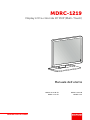 1
1
-
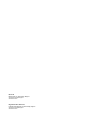 2
2
-
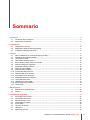 3
3
-
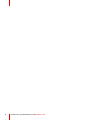 4
4
-
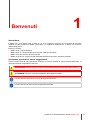 5
5
-
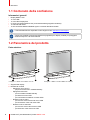 6
6
-
 7
7
-
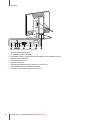 8
8
-
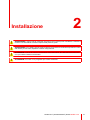 9
9
-
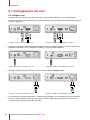 10
10
-
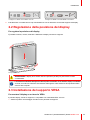 11
11
-
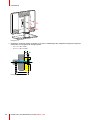 12
12
-
 13
13
-
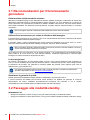 14
14
-
 15
15
-
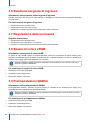 16
16
-
 17
17
-
 18
18
-
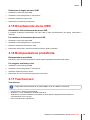 19
19
-
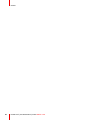 20
20
-
 21
21
-
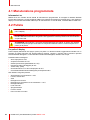 22
22
-
 23
23
-
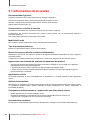 24
24
-
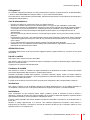 25
25
-
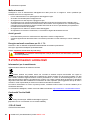 26
26
-
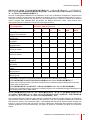 27
27
-
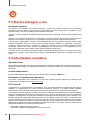 28
28
-
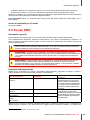 29
29
-
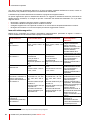 30
30
-
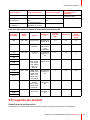 31
31
-
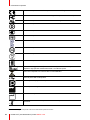 32
32
-
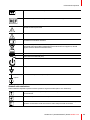 33
33
-
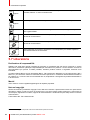 34
34
-
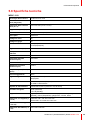 35
35
-
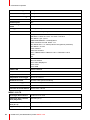 36
36
-
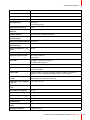 37
37
-
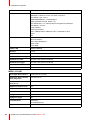 38
38
-
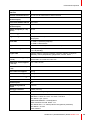 39
39
-
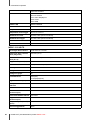 40
40
-
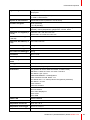 41
41
-
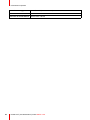 42
42
-
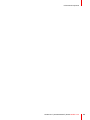 43
43
-
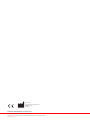 44
44
Documenti correlati
-
Barco Eonis 19" (MDRC-1219) Guida utente
-
Barco MDRC-2124 Guida utente
-
Barco QAWeb Enterprise Guida utente
-
Barco Eonis 22" (MDRC-2222 Option WP) Dental Guida utente
-
Barco MDRC-2222 Option TS Guida utente
-
Barco Eonis 21" (MDRC-2321) Guida utente
-
Barco MDRC-2321 Guida utente
-
Barco MDRC-1119 TS Guida utente
-
Barco Eonis 24" (MDRC-2324) Guida utente
-
Barco MFCD-1219 Guida utente